Cách thực hiện cuộc gọi trên Samsung Galaxy Tab S8 / S7

Bạn muốn thực hiện cuộc gọi trên Samsung Galaxy Tablet S8 / S7? Đây là cách bạn có thể thực hiện cuộc gọi trên Samsung Galaxy Tab S8 / S7 2022.

Trước khi Apple loại bỏ nút Home vật lý trên iPhone X , đây là cách nhanh nhất để mở khóa iPhone. Điều thú vị là (và dự kiến), việc bật nguồn màn hình của các mẫu iPhone mới hơn giờ đây dễ dàng hơn nhờ tính năng 'Nhấn để đánh thức'.

Sự biến mất của các nút vật lý không chỉ là đặc biệt của riêng iPhone. Các nhà sản xuất điện thoại khác cũng đang loại bỏ nút Home để bắt kịp xu hướng và bổ sung thêm các tính năng khác. Từ cảm biến vân tay dưới màn hình đến camera trong màn hình và loa hiển thị , chức năng của màn hình điện thoại thông minh đã vượt ra ngoài thị giác.
Trong bài đăng này, chúng tôi sẽ hướng dẫn bạn tính năng 'Nhấn để đánh thức' trên iPhone của Apple. Ở phần cuối của phần giải thích này, bạn sẽ biết nó có tác dụng gì, cách sử dụng nó, cách kích hoạt nó trên thiết bị của bạn, cũng như một số câu hỏi khác mà bạn có thể có về tính năng này.
Nhấn để đánh thức trên iPhone
Ngay từ cái tên, những gì 'Tap to Wake' thực hiện khá đơn giản và không cần giải thích quá nhiều. Tính năng này cho phép bạn 'đánh thức' iPhone của mình (khi bị khóa) bằng cách chạm vào màn hình. Mặc dù tính năng 'Tap to Wake' là tương đối mới trên iPhone, nhưng lịch sử sớm nhất của tính năng này có thể bắt nguồn từ dòng điện thoại thông minh Lumia của Nokia - được giới thiệu là chức năng 'Double-tap to wake' .

Apple đã giới thiệu tính năng Nhấn để đánh thức với iPhone X. Nó được thiết kế để bù đắp cho việc thiếu nút Home vật lý trên iPhone X (và các mẫu iPhone mới hơn). Vì vậy, thay vì chạm vào nút nguồn trên iPhone, bạn có thể chỉ cần chạm vào bất kỳ đâu trên màn hình khi nó bị khóa để bật nguồn.
Lưu ý: Như đã đề cập trước đó, tính năng Nhấn để đánh thức chỉ hoạt động trên iPhone X và các mẫu iPhone mới hơn. IPhone 8 Plus (và các mẫu cũ hơn có nút Home vật lý) không hỗ trợ tính năng Nhấn để đánh thức.
Sử dụng Nhấn để đánh thức
Đúng vậy, tính năng Nhấn để đánh thức trên iPhone của bạn là một cách tiện lợi để đánh thức iPhone bị khóa của bạn. Việc nhấn nút nguồn thường xuyên có thể gây vất vả và có thể ảnh hưởng đến tuổi thọ của nút về lâu dài. Một nhược điểm của tính năng này là nó có thể gây ra một lượng pin lớn do làm cạn kiệt pin iPhone của bạn nhanh hơn bình thường. "Làm thế nào?", Bạn có thể hỏi.

Khi được bật, tính năng Chạm để đánh thức có thể dẫn đến việc đánh thức màn hình iPhone của bạn không chủ ý và không cần thiết. Giả sử iPhone của bạn ở trong túi hoặc tay của bạn, các thao tác chạm hoặc chạm vô tình trên màn hình sẽ làm đèn hiển thị bật sáng. Và như bạn đã biết, để màn hình bật, đặc biệt là ở khung thời gian tự động khóa cao hơn và đặt mức độ sáng cao là một trong những cách nhanh nhất để tiêu hao pin iPhone của bạn .
Vì vậy, khi bạn đã bật tính năng này trên iPhone của mình, bạn có thể muốn ngăn nó bị khai thác nhầm. Nếu không, pin của bạn sẽ phải trả giá. Nếu bạn có thể hạn chế các lần nhấn ngẫu nhiên, bạn sẽ tận hưởng sự tiện lợi đi kèm với việc dễ dàng kiểm tra văn bản, thông báo và nhanh chóng sử dụng các tiện ích khác trên iPhone của mình bằng cách chỉ cần chạm vào màn hình.
Bây giờ, hãy cùng tìm hiểu cách bật tính năng này trên iPhone của bạn.
Cách bật và tắt tính năng Tap to Wake trên iPhone
Thông thường, thiết bị luôn được bật theo mặc định trên các mẫu iPhone mới. Nếu iPhone của bạn hỗ trợ tính năng Chạm vào Đánh thức, nhưng màn hình không hiển thị khi bạn chạm vào, hãy làm theo các bước bên dưới để kích hoạt tính năng này.
Bước 1: Nhấn vào biểu tượng bánh răng trên iPhone của bạn để khởi chạy ứng dụng / menu Cài đặt.
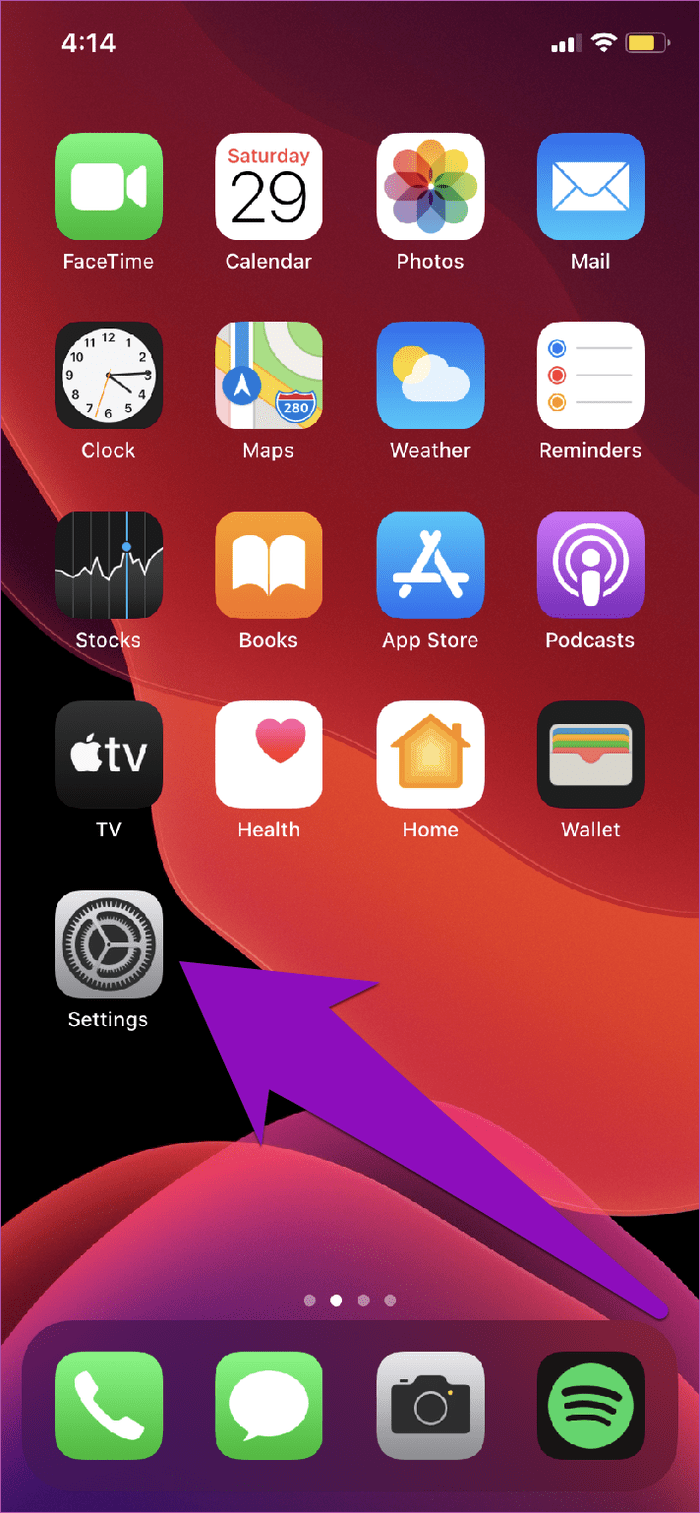
Bước 2: Chọn Trợ năng.
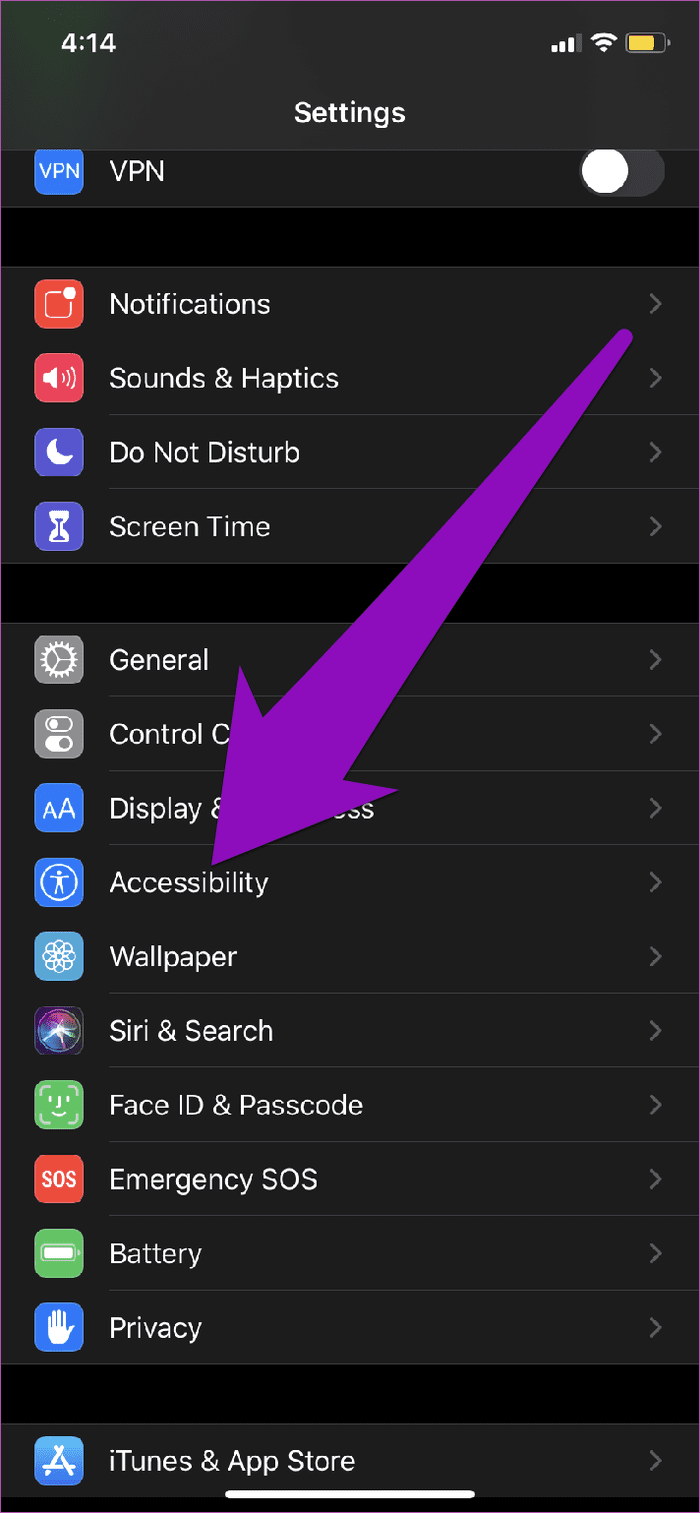
Bước 3: Trong phần 'Vật lý và Động cơ', chạm vào Chạm.
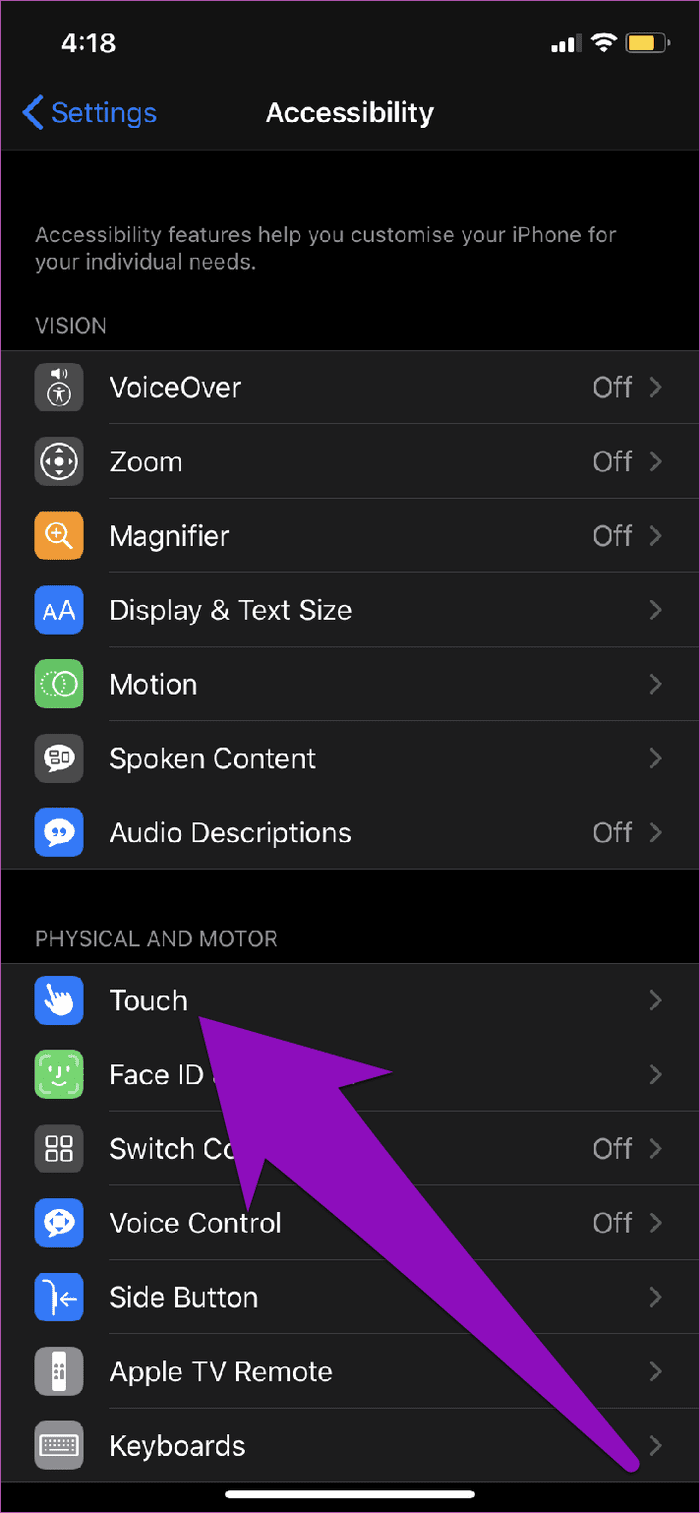
Bước 4: Nhấn vào tùy chọn 'Tap to Wake' để bật và kích hoạt tính năng này.
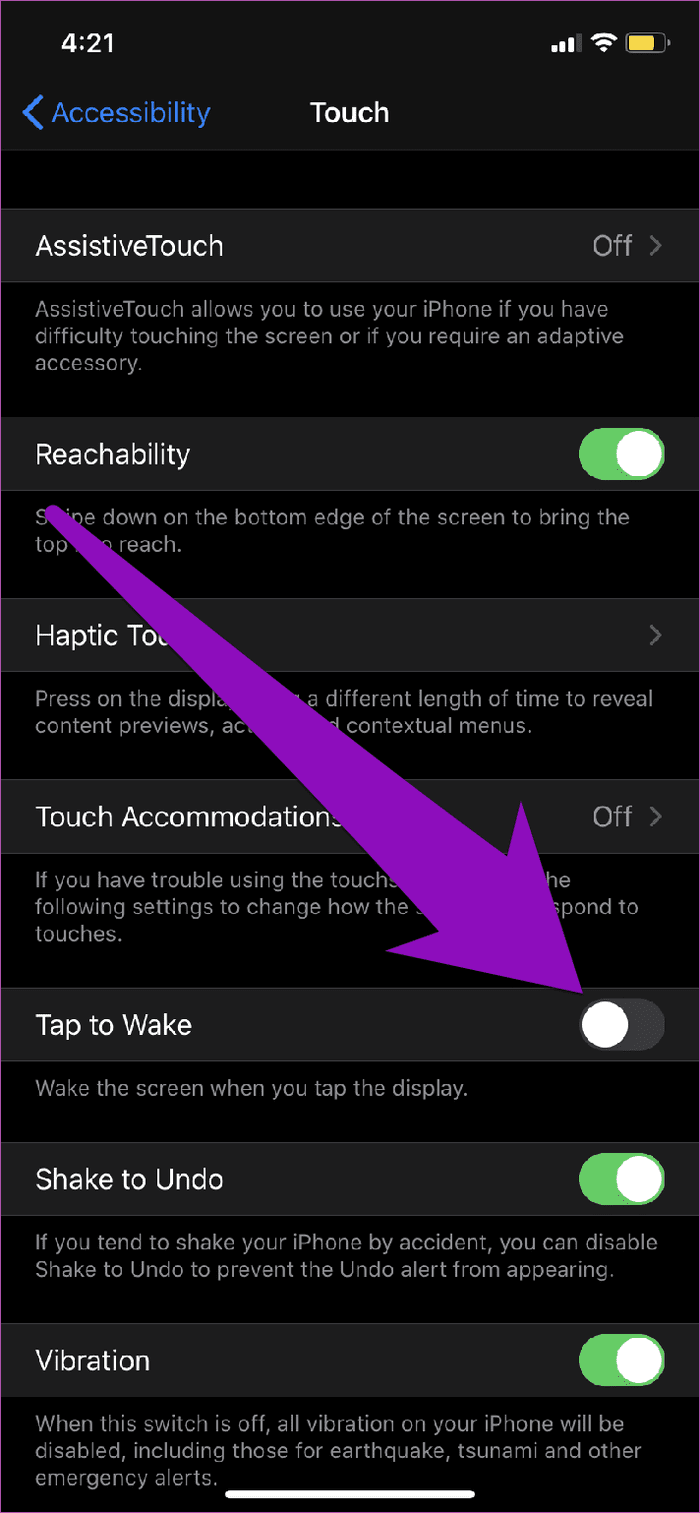
Nếu tùy chọn đã được bật, bạn có thể sử dụng tính năng Nhấn để đánh thức.
Đó là nó. Siêu dễ làm. Bây giờ bạn có thể khóa iPhone của mình và chạm vào màn hình một lần để xem màn hình có sống động hay không. Nếu bạn thấy tính năng này khá bất tiện hoặc không đáng kể, hãy làm theo các bước tương tự ở trên để tắt tính năng này.
Cách bật và tắt tính năng Raise to Wake trên iPhone
Đây là một tính năng khác cho phép bạn dễ dàng bật nguồn màn hình iPhone bị khóa của mình. Bạn có thể hình dung 'Raise to Wake' như một người anh em của tính năng 'Tap to Wake'.
Chức năng 'Raise to Wake' có trên iPhone bị khóa của bạn khi bạn chọn nó từ một bề mặt. Không giống như tính năng 'Tap to Wake', bạn thậm chí không cần phải chạm vào màn hình của mình. Chỉ cần chọn iPhone của bạn từ bàn làm việc hoặc kéo nó ra khỏi túi và màn hình sẽ bật ngay lập tức. Tính năng này cũng được bật theo mặc định trên các mẫu iPhone mới hơn, nhưng nếu màn hình điện thoại của bạn không bật khi bạn nhấc nó lên, hãy làm theo bước dưới đây để bật tính năng Raise to Wake.
Bước 1: Khởi chạy menu Cài đặt trên iPhone của bạn.
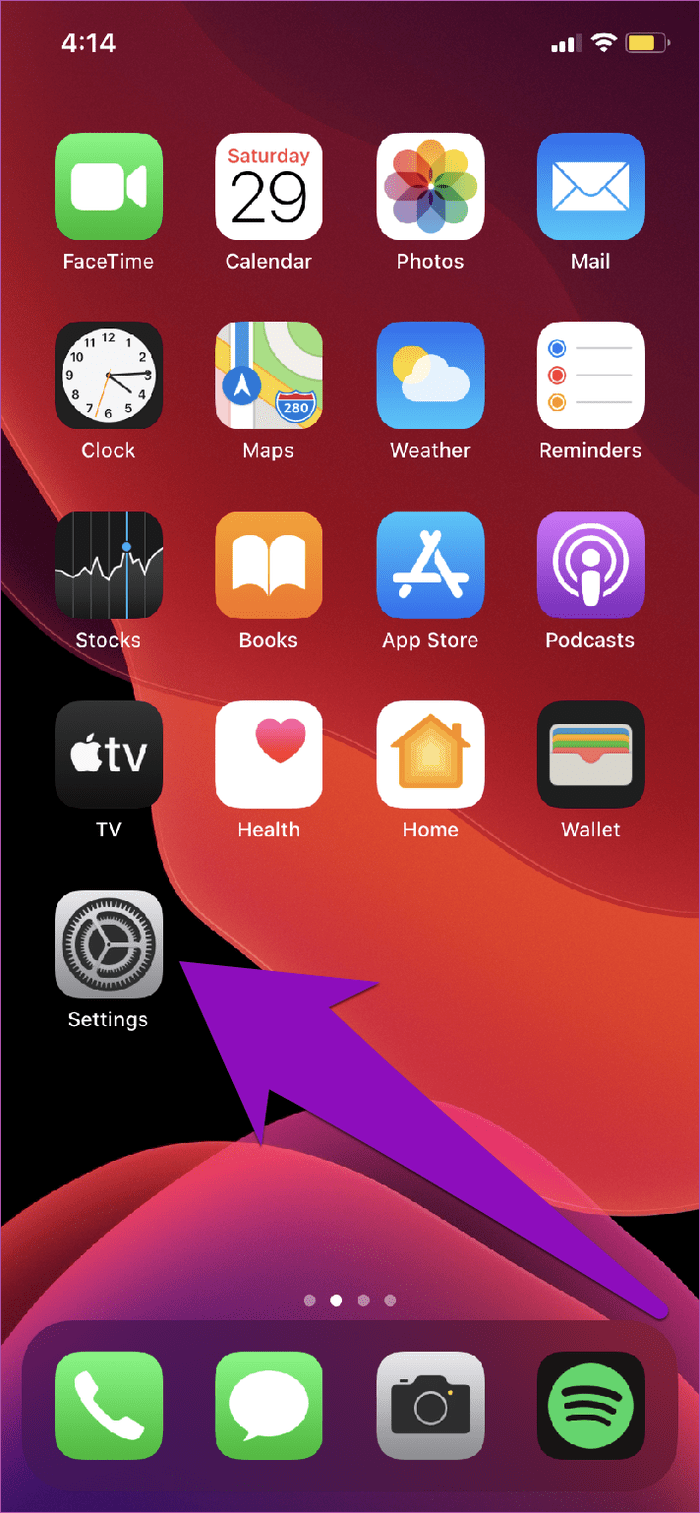
Bước 2: Nhấn vào 'Màn hình & Độ sáng'.
Bước 3: Nhấn vào tùy chọn 'Raise to Wake' để bật và kích hoạt tính năng này.
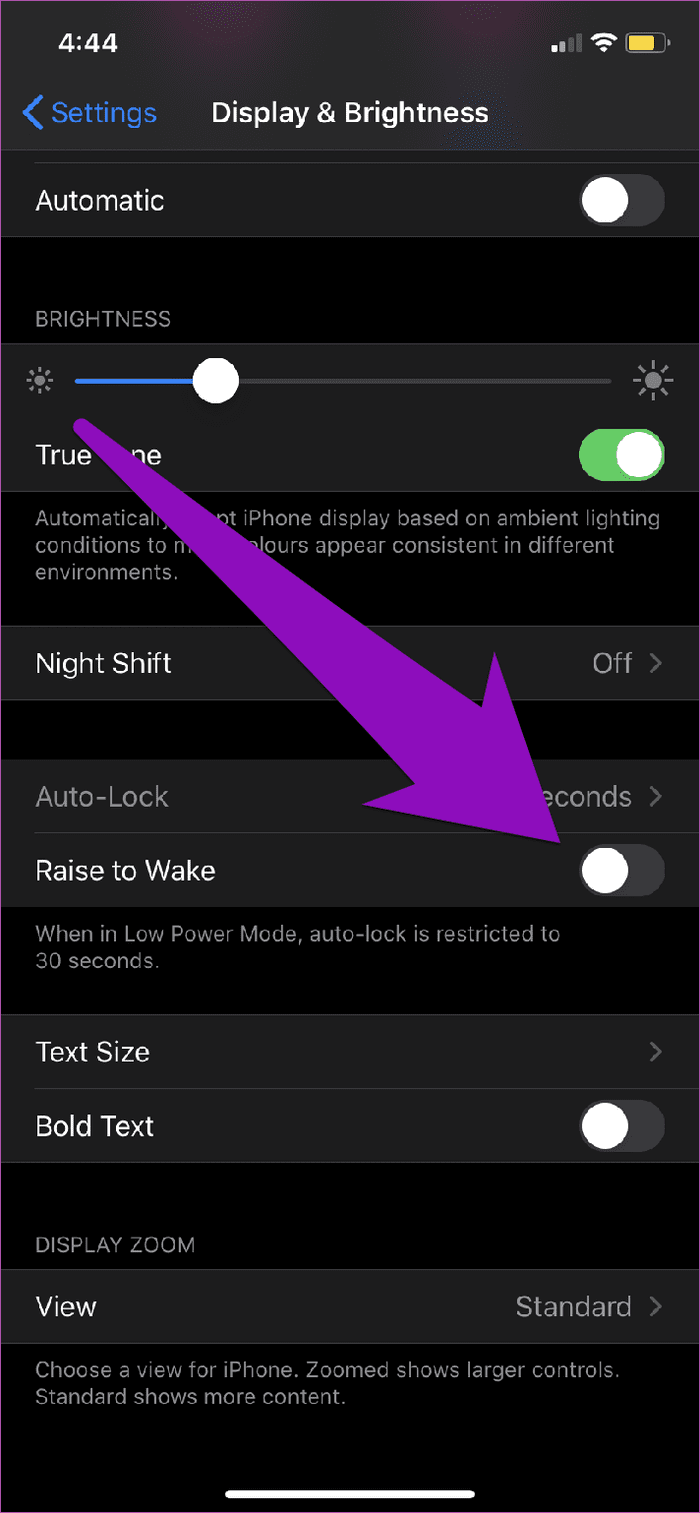
Raise to Wake được giới thiệu là một phần của bản cập nhật iOS 10 và tương thích với iPhone có bộ xử lý chuyển động M9 của Apple - iPhone 6S hoặc mới hơn. IPad không có tính năng Raise to Wake, ngay cả khi chúng chứa bộ xử lý chuyển động M9.
Chạm để Cuộc sống
Thay vì mở khóa điện thoại và cuộn qua các ứng dụng ở chế độ công khai, bạn có thể chỉ cần chạm vào màn hình iPhone để kiểm tra các cuộc họp đã lên lịch, ngày tháng hoặc thông báo ứng dụng mới. Bằng cách đó, bạn có thể bảo mật thông tin dựa trên những gì bạn chọn hiển thị trên màn hình khóa của iPhone. Bây giờ bạn đã biết tất cả về nó, hãy tiếp tục và chạm vào màn hình iPhone của bạn để sống động.
Tiếp theo: Quyền truy cập Trung tâm điều khiển không hạn chế qua Màn hình khóa của iPhone hoặc iPad của bạn có thể gây ra nhiều vấn đề khác nhau. Chúng tôi đã liệt kê một số lý do tại sao bạn nên vô hiệu hóa nó (và cách thực hiện nó) trong bài viết được liên kết bên dưới.
Bạn muốn thực hiện cuộc gọi trên Samsung Galaxy Tablet S8 / S7? Đây là cách bạn có thể thực hiện cuộc gọi trên Samsung Galaxy Tab S8 / S7 2022.
Bạn muốn tải nhạc chuông Nothing Phone (1) về điện thoại của mình? Đây là liên kết để tải xuống tất cả nhạc chuông Nothing Phone (1).
Bạn muốn chụp ảnh màn hình trên Nothing Phone (1)? Trong bài viết này, chúng ta sẽ thảo luận về tất cả các cách để chụp ảnh màn hình trên Nothing Phone (1).
Dưới đây là cách bạn có thể Bật hoặc Tắt 5G trên iPhone 12, 13, 14 và các kiểu máy cao hơn vào năm 2022. Tìm hiểu một vài điều trước khi bật mạng 5G trên iPhone mới nhất
Bạn muốn chụp ảnh màn hình trên Galaxy S22 Ultra / S22 Plus của mình? Hãy thảo luận về những cách bạn có thể sử dụng để chụp ảnh màn hình trên Samsung Galaxy S22 Ultra.
Trong bài viết này, chúng tôi sẽ thảo luận về cách bạn có thể tải xuống Hình nền iPhone 13 và iPhone 13 Pro Max ở 476 ppi và 470 ppi MIỄN PHÍ trên bất kỳ điện thoại nào bạn có.
Có nhiều cách khác nhau để bật hoặc tắt đèn pin trên iPhone 13. Hãy thảo luận về các cách điều khiển đèn pin trong iPhone 13.
Bạn có muốn tin tưởng một ứng dụng trên iPhone không? Trong bài viết này, chúng tôi sẽ thảo luận về cách bạn có thể tin tưởng một ứng dụng trên iPhone và sử dụng nó trên thiết bị của mình.
Bạn có sử dụng nhiều Tài khoản Google không? Dưới đây là cách chuyển đổi giữa chúng trong Chrome dành cho iPhone và iPad.
iOS cho phép bạn chụp ảnh và quay video bằng cài đặt chụp Hiệu quả cao hoặc Tương thích nhất. Tìm hiểu sự khác biệt giữa cả hai chế độ.








